A program használataFunkciók
A programmal alapvetően két eltérő funkciót végezhetünk. Egyrészt új termékeket rögzíthetünk és csoportosíthatunk a meglévő sémák alapján, másrészt kialakíthatjuk az adatbázisunk szerkezetét, tulajdonságokat vehetünk fel és terméksémákat hozhatunk létre. Új terméket viszonylag gyakran kell felvennünk, terméksémát azonban ritkán, csak amikor kialakítjuk a termékadatbázisunkat, vagy újfajta terméktípusokkal bővítjük árukínálatunkat. A két eltérő funkciónak két különálló kezelői felülete is van.
Termékcsoportok
A rendszer a különböző cikkeket 2 szintű hierarchiába tudja csoportosítani. A csoportosításokra különböző okok miatt lehet szükség:
- áttekinthetőbbé teszi a kínálatot
- gyorsabban megtalálhatók a termékek
- a különböző területeken dolgozók elkülönítve láthatják a gyakran használt cikkeket
- eltérő nézetek hozhatók létre a publikációkhoz (árlista, Internet)
|
élelmiszerek
gyümölcsök
alma
körte
banán
pékáruk
kenyér
kalács
kifli
|
háztartási cikkek
tisztítószerek
mosópor
öblítő
műanyagáruk
vödör
ételhordó
|
Terméksémák
A terméksémák lehetővé teszik, hogy a különböző jellegű termékekhez különböző adatokat (tulajdonságokat) rögzítsünk. Pl. egy vezetéknek - az általánosságokon túl - van színe, érszáma, terhelhetősége, névleges feszültsége, stb. melyeket rögzítenünk kell. Egy szoftvernek pedig a készítője és a licencelési módja lehet fontos. És ha már rögzítettük az adatot, szeretnénk, ha az alapján később vissza tudnánk keresni a terméket, vagy bizonyos számításokhoz (pl. környezetvédelmi adó) fel tudnánk használni.
| NYM-J 2x1,5 vezeték |
MS 2003 Server |
|
· szín:
|
fehér |
|
· érszám:
|
2 |
|
· terhelhetőség:
|
6A |
|
· névleges feszültség:
|
230 V |
|
|
· Gyártó/jogtulajdonos:
|
Microsoft |
|
· Licenc típusa:
|
MOLP |
|
· User:
|
15 |
| |
|
|
A programban arra is van lehetőség, hogy a tulajdonságokból automatikusan állítsuk össze a termék megnevezését, - kikerülve ezáltal a gépelési hibákat.
A termékséma elemei
- Tulajdonság. Legelőször meg kell határoznunk, hogy milyen adatokat szeretnénk rögzíteni, azaz a termék mely tulajdonságai fontosak számunkra. A tulajdonságnak megadhatjuk a nevét, mértékegységét (ha van) és az alapértelmezett értékét. A rögzítés szempontjából a legfontosabb az, hogy meg kell adnunk a tulajdonság típusát is, azaz szöveges, lista vagy szám formátumban kell-e rögzíteni. A szöveges lista típusú tulajdonságnál meg kell adnunk még a választható értékek halmazát is.
- Séma. Különböző tulajdonságok kiválogatásából összeállíthatunk egy terméksémát, mely az új termék felvételekor megmondja, hogy milyen adatokat (tulajdonságokat) kell rögzítenünk. A tulajdonságok egy táblázatban jelennek meg egymás alatt, - a sémában még a sorrendjüket is meg lehet adni.
- Nézet. Minden sémának van egy táblázati- és egy megnevezés nézete. Az egyikben megadhatjuk, hogy a termékhez egyáltalán milyen tulajdonságok tartozzanak, a másikban pedig kiválaszthatjuk azokat, melyekre szükség van a megnevezés létrehozásakor. A program az itt beállított adatokat fogja a megadott sorrendben összerakni egymás után. A két nézethez a tulajdonság rögzítésekor is különböző nevet adhatunk mg.
Termékek
A termékek áttekintéséhez és rögzítéséhez 3 táblázat áll rendelkezésünkre. Bal oldalon a termékcsoportok, középen a csoportban lévő termékek, jobb oldalon a főcsoporton kívüli termékek láthatók.
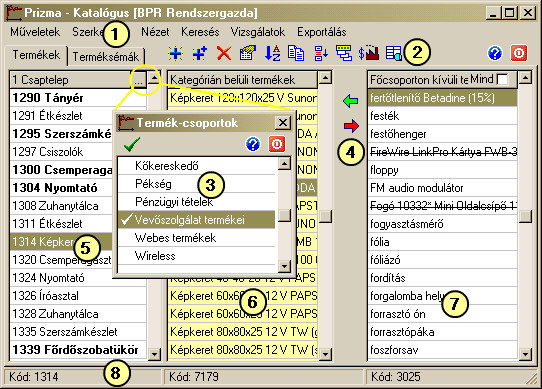
- Menüsor. Itt megtalálható a program összes funkciója.
- Funkciógombok. A leggyakrabban használt funkciók vannak kiemelve ide.
- Termék főcsoport választó. A táblázat oszlopfeliratára vagy a kis gombra kattintva kiválaszthatjuk, hogy mely főcsoport tételei jelenjenek meg.
- Csoport műveletek funkciógombjai. Segítésükkel a tételt berakhatjuk a kiválasztott csoportba ill. kivehetjük onnan.
- Termékcsoportok. A főcsoporton belüli csoportok (típusok) táblázata.
- Termékek. A csoporton belüli termékek táblázata.
- Főcsoporton kívüli termékek. Azok a termékek jelennek meg ebben a táblázatban, melyek nem szerepelnek egyik csoportban sem a főcsoporton belül. A jobb felső sarokban lévő "Mind" jelölőnégyzettel megjeleníthetők az összes tételek.
- Információs sáv. Az aktuális tétel kódját mutatja. Bár a Prizma rendszer használatához általában nincs szükségünk kódok ismeretére, ha olyan árkalkulációs képletet akarunk felvenni, melyben hivatkozni szeretnénk valamelyik itt rögzített paraméterre, tudnunk kell annak kódját.
A képernyőn mindig van egy aktív elem. A táblázatoknál – alapértelmezett esetben – a sárga háttérszín jelenti, hogy éppen melyikkel dolgozunk. Ez azért lényeges, mert a program ugyanarra a parancsra (pl. billentyű leütésére) mást és mást végezhet az egyes táblázatokban. Pl. az F8-as funkciógomb a termékcsoport táblázatban megnyomva a csoport adatlapját jeleníti meg, míg az árutételeknél a termék adatlapját mutatja meg.
Minden táblázatban működik a gyorskereső funkció, melynek segítségével a kezdőbetűk leütésével ráugorhatunk a keresett tételre.
Terméksémák
A terméksémák felülete három fő részből áll. Bal oldalon találhatók a sémák nevei, középen a sémában található tulajdonságok, jobb oldalon pedig a rendelkezésre álló tulajdonságok. A termékoldalon bemutatott elemekkel (menü, gombsor, információs sáv) itt nem foglalkozunk.
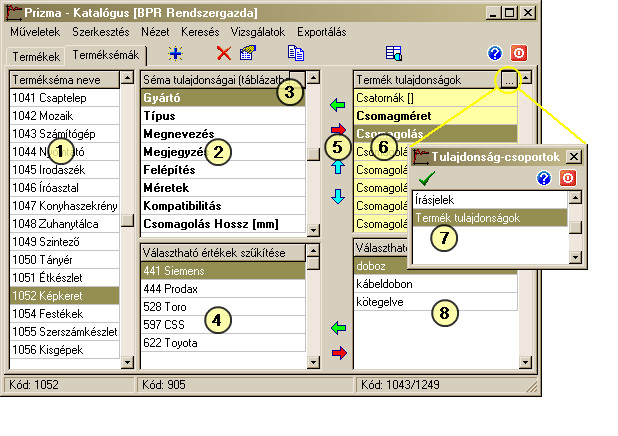
1. Termékséma. Áttekintést ad a terméksémákról elnevezésük szerint.
2. Séma tulajdonságai. A kiválasztott sémához tartozó tulajdonságokat mutatja. Vastag betűvel jelennek meg azok, amelyek az általános munka során a termék adatlapján látszódnak.
3. Nézet váltó. A táblázati és megnevezés nézet között választhatunk aszerint, hogy az adatlapon ill. a megnevezésben szereplő tulajdonságokat akarjuk-e látni.
4. Választható értékek szűkítése. Ha olyan tulajdonságot hoztunk létre, melyet egy lenyíló menüből akarunk kiválasztani (pl. szín), itt határozhatjuk meg, hogy mely értékek szerepeljenek a listában (pl. piros, fehér, zöld).
5. Séma funkciógombok. Segítségükkel tulajdonságot adhatunk a sémához ill. vehetünk el, valamint megadhatjuk a tulajdonságok sorrendjét.
6. Tulajdonságok. A táblázatban az általunk definiált tulajdonságok találhatók.
7. Tulajdonság csoport váltó. A megnevezés nézetben a megfelelő megjelenéshez használhatunk különböző írásjeleket, szimbólumokat. Ezek a műveletek során a tulajdonságokhoz hasonlóan viselkednek. A jobb felső sarokban lévő gombbal válthatunk át az írásjelekre.
8. Választható értékek. A lenyíló ablakból kiválasztható tulajdonságok értékei látszódnak itt.
Minden táblázatban működik a gyorskereső funkció, melynek segítségével a kezdőbetűk leütésével ráugorhatunk a keresett tételre.
|  Belépés -
Regisztráció
Belépés -
Regisztráció

 Belépés -
Regisztráció
Belépés -
Regisztráció
